Correggi il percorso Start-in nelle impostazioni dell'attività
- Il nome della directory non è un messaggio di errore valido di solito viene fornito con il file Codice di errore 0X8007010B.
- È noto che il codice di errore 0X8007010B appare anche durante il processo di Windows Update.
- Un altro tipo di Il nome della directory non è valido può verificarsi un errore durante il tentativo di aprire determinati file o directory.
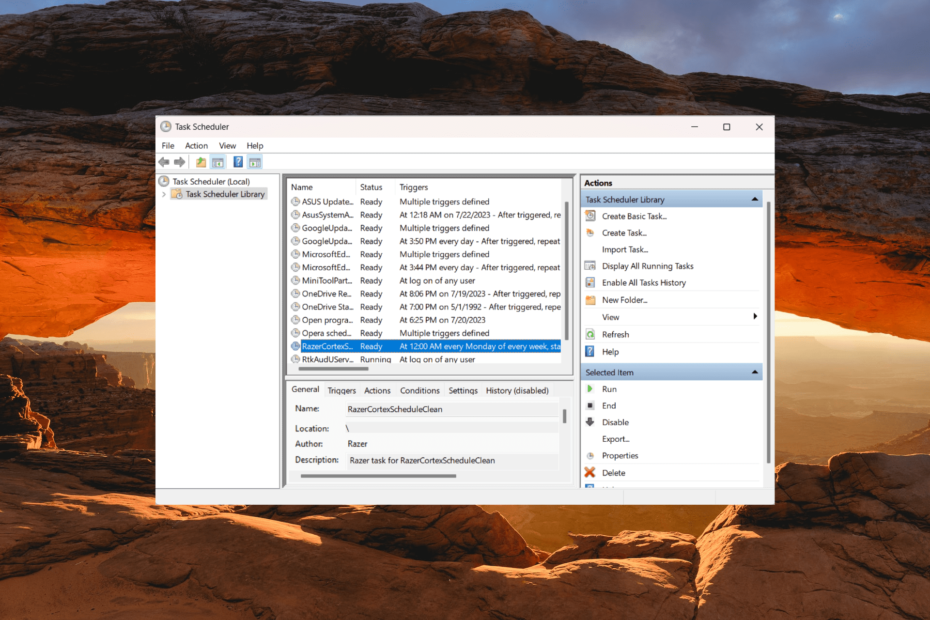
XINSTALLARE CLICCANDO SUL FILE DI DOWNLOAD
- Scarica Fortect e installalo sul tuo computer.
- Avvia il processo di scansione dello strumento per cercare i file corrotti che sono la fonte del tuo problema.
- Fare clic con il tasto destro su Avvia riparazione quindi lo strumento potrebbe avviare l'algoritmo di fissaggio.
- Fortect è stato scaricato da 0 lettori questo mese.
Molti utenti hanno segnalato che quando pianificano l'esecuzione di un'attività nell'Utilità di pianificazione di Windows, a volte incontrano il messaggio di errore: Il nome della directory non è valido.
Il nome della directory non è valido Il messaggio di errore nell'Utilità di pianificazione si verifica in genere quando l'attività che stai tentando di eseguire non riesce a trovare la directory o non dispone dell'autorizzazione per accedervi. Questa guida ti guiderà attraverso semplici correzioni per risolvere l'errore.
Cosa significa Il nome della directory è un errore non valido nell'Utilità di pianificazione?
Il nome della directory non è valido è un tipo di errore di runtime che si verifica quando l'Utilità di pianificazione tenta di farlo eseguire un'attività pianificata, ma riscontra un problema relativo al percorso della directory specificato per il file compito.
Può verificarsi a causa di vari motivi. Di seguito sono riportate alcune cause comuni per questo problema:
- Percorso errato: La causa più comune è un percorso errato specificato nelle impostazioni dell'attività.
- Spazi o caratteri speciali: Se il percorso contiene spazi o caratteri speciali, deve essere racchiuso tra virgolette (“). In caso contrario, l'Utilità di pianificazione potrebbe interpretare il percorso in modo errato.
- Autorizzazioni: Se tu non hai abbastanza autorizzazioni per accedere alla cartella o apportare modifiche alla directory, può causare questo errore.
- Interferenza antivirus/firewall: A volte, i programmi antivirus o firewall possono impedire all'Utilità di pianificazione di accedere a determinate directory.
Come posso correggere un nome di directory non valido?
Prima di provare le soluzioni seguenti, ecco alcuni passaggi preliminari che puoi provare:
- Riavvia il PC: Il riavvio del computer a volte risolve l'errore di directory non valida.
- Rinominare il file .bat in .cmd: Se stai tentando di eseguire un file .bat nell'Utilità di pianificazione, la modifica dell'estensione del file da .bat a .cmd potrebbe risolvere il problema riscontrato con l'attività.
- Sposta il file sull'unità fisica: se si sta tentando di eseguire un file che si trova su un'unità mappata, spostare il file su un'unità fisica e aggiornare di conseguenza il percorso del file nell'attività.
- Fornisci i diritti di amministratore: assicurarsi che l'account utente che esegue l'attività disponga delle autorizzazioni necessarie per accedere al file o alla directory.
1. Correggere il percorso Start-in
- premi il finestre chiave, tipo Agenda e selezionare il Agenda app dai risultati.
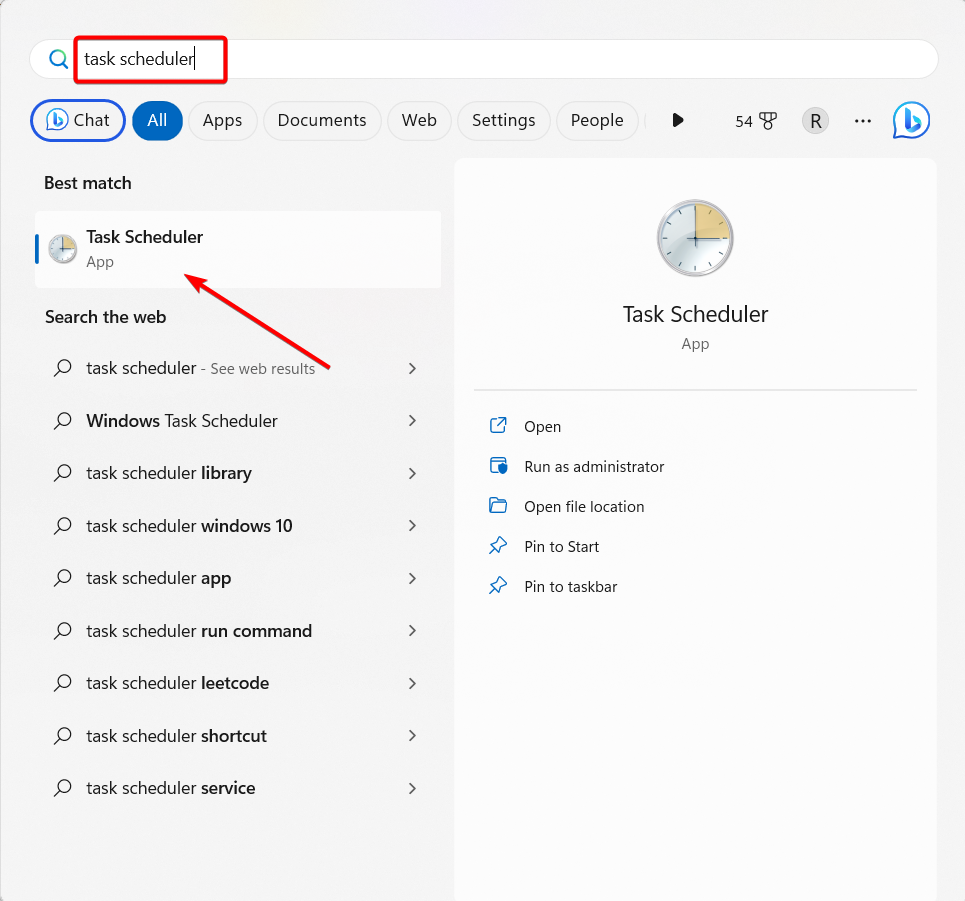
- Seleziona il Libreria Utilità di pianificazione nel pannello di navigazione sinistro.
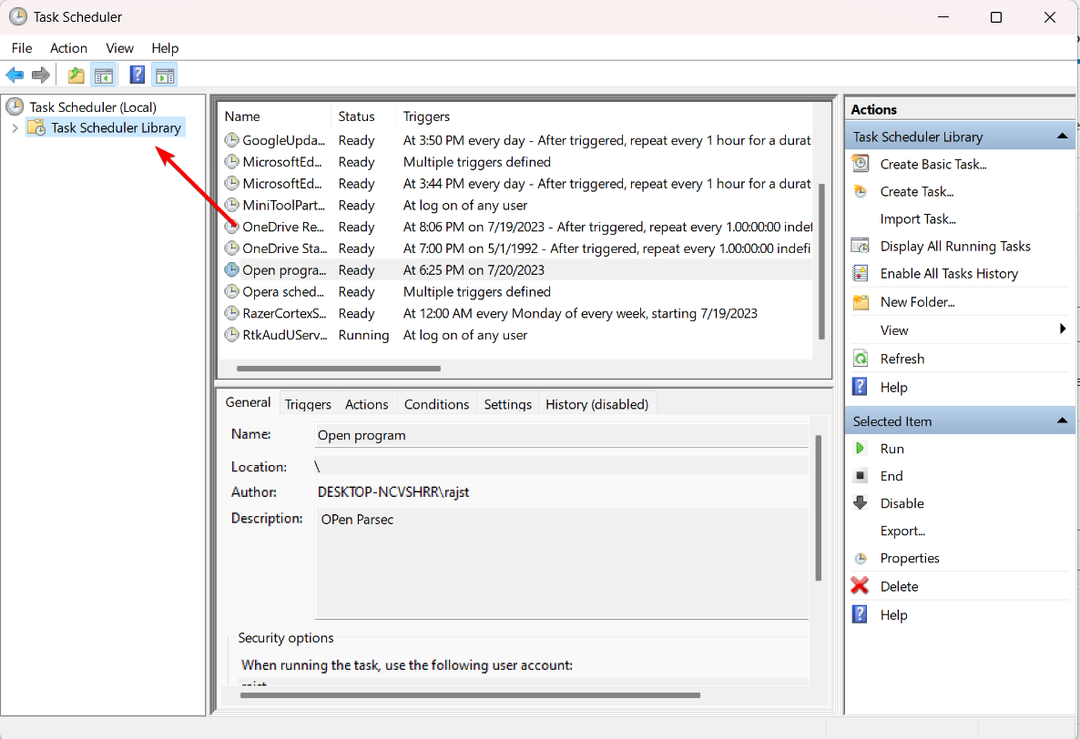
- Quindi, trova l'attività che ti sta dando l'errore. Fai clic destro su di esso e seleziona Proprietà.
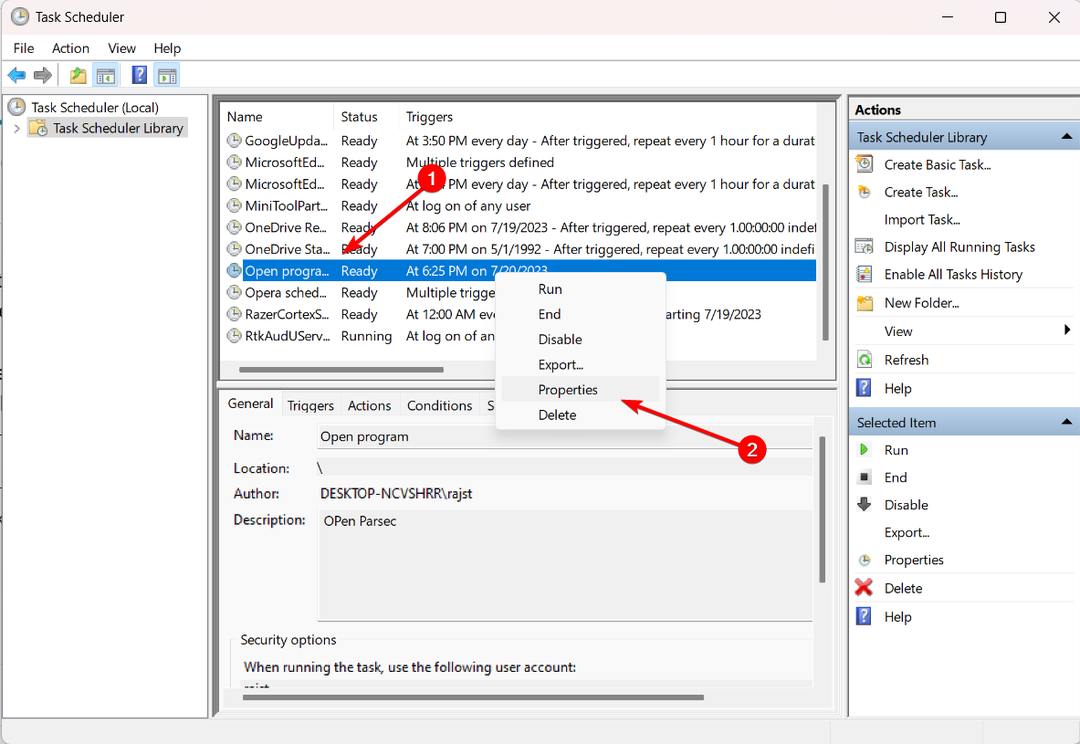
- Vai al Azioni scheda, selezionare l'azione e fare clic su Modificare pulsante.
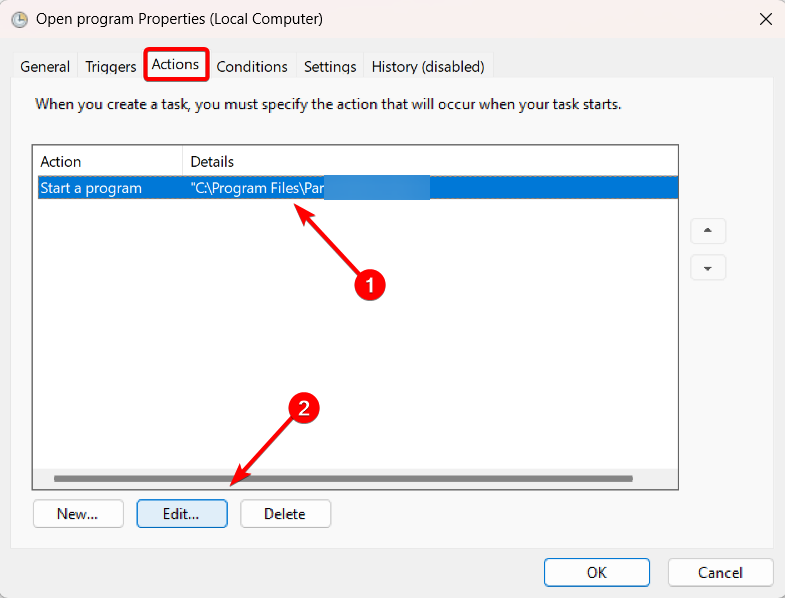
- Ora, rimuovi le virgolette (") dal percorso nel file Inizia tra (facoltativo) campo e quindi fare clic su OK.
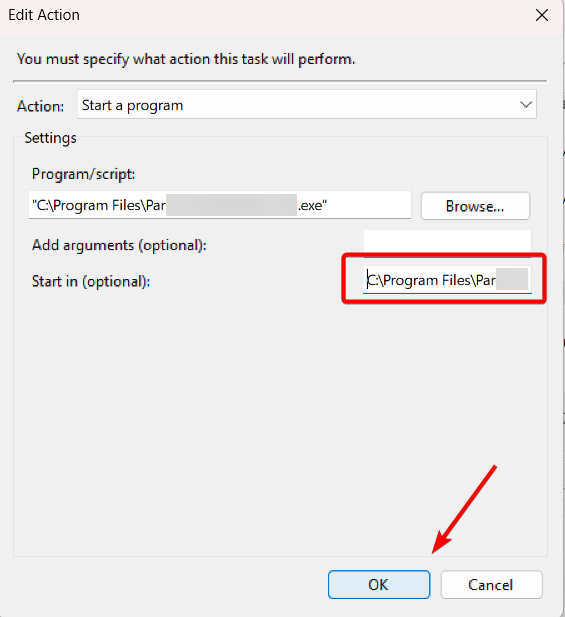
- Clic OK nuovamente per salvare le modifiche.
- Successivamente, eseguire nuovamente l'attività o attendere il prossimo orario pianificato e dovrebbe funzionare correttamente senza che il nome della directory sia un errore non valido nell'Utilità di pianificazione di Windows.
Consiglio dell'esperto:
SPONSORIZZATO
Alcuni problemi del PC sono difficili da affrontare, soprattutto quando si tratta di file di sistema e repository di Windows mancanti o danneggiati.
Assicurati di utilizzare uno strumento dedicato, ad esempio Fortit, che eseguirà la scansione e sostituirà i tuoi file rotti con le loro nuove versioni dal suo repository.
Allo stesso modo, specificare un percorso nel campo Programma/script deve essere racchiuso tra virgolette doppie se contiene spazi o caratteri speciali.
Inoltre, quando si modifica il percorso nel file Programma/copione ricordati di aggiornare il Inizia dentro anche campo.
2. Modificare i permessi della directory
- Passare alla directory specificata nell'attività, fare clic con il pulsante destro del mouse su di essa e selezionare Proprietà.
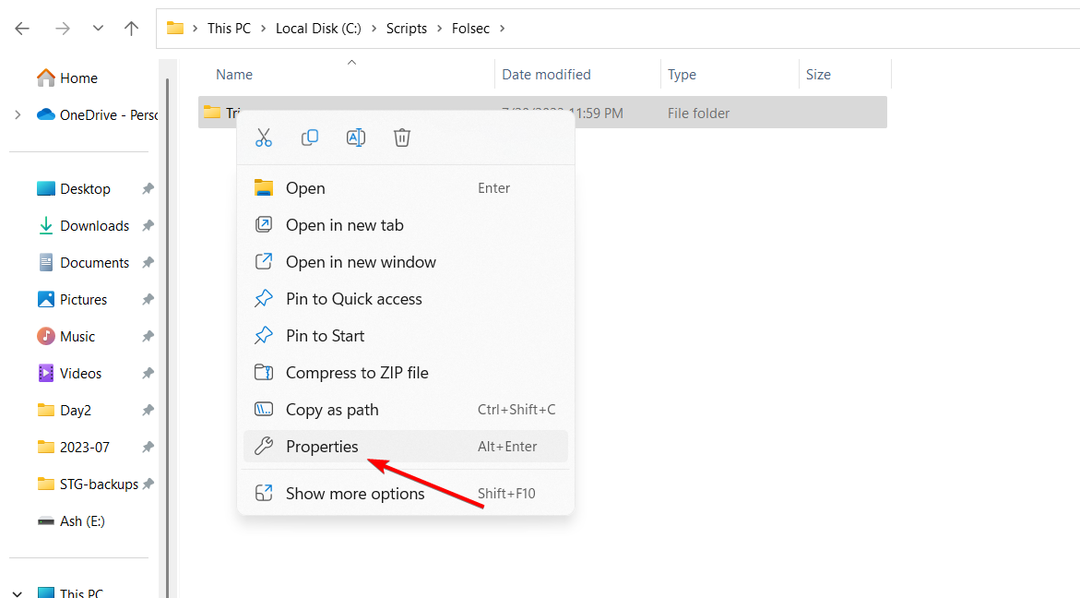
- Passa al Sicurezza scheda e fare clic Modificare.
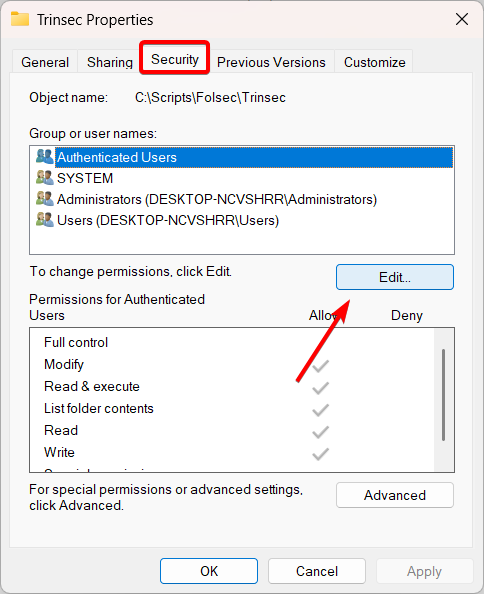
- Successivamente, seleziona l'account utente e assicurati che il file Pieno controllo casella è spuntata.
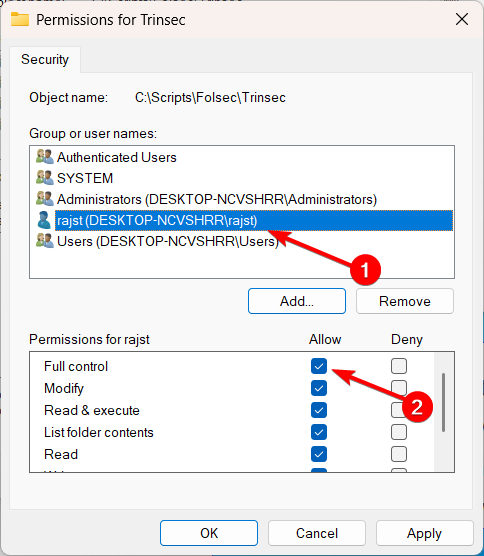
- Clic Fare domanda a E OK per salvare le impostazioni.
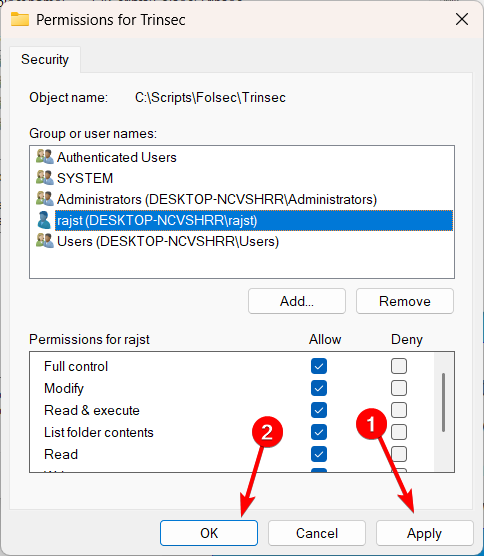
- premi il finestre chiave, tipo cmde selezionare Esegui come amministratore.
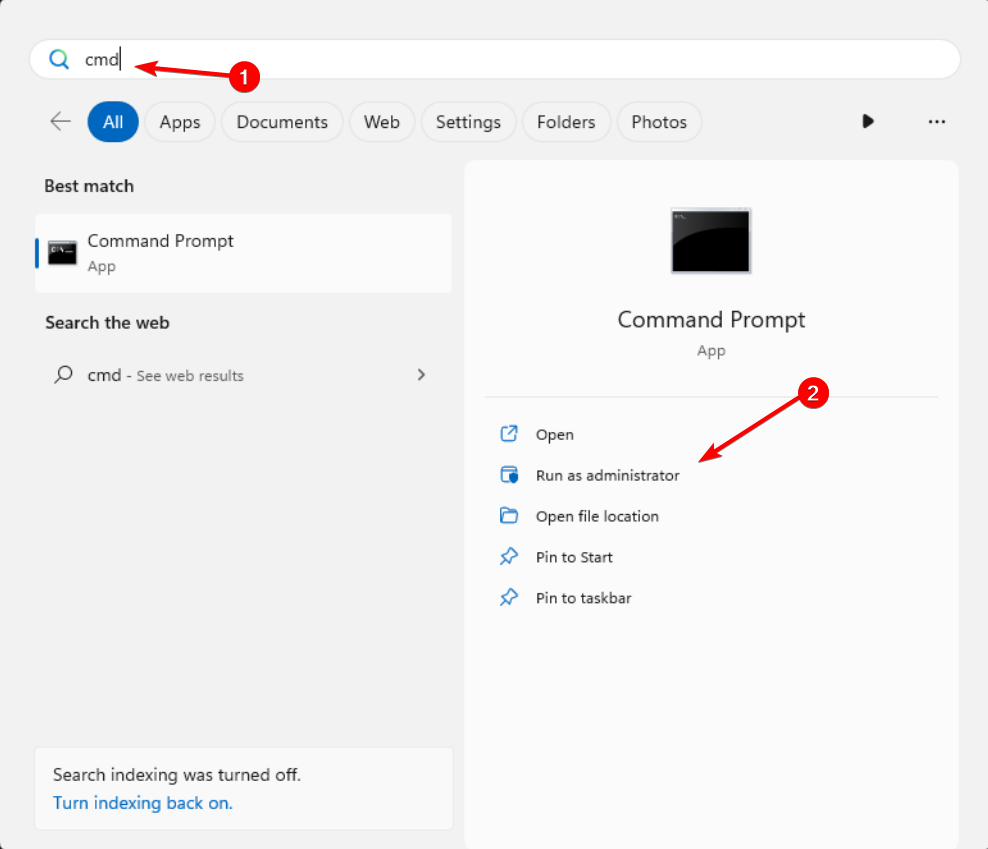
- Digita il seguente comando e premi accedere, assicurandosi di sostituire C con la lettera che corrisponde alla partizione del tuo disco rigido:
chkdsk C: /f /r - Se viene richiesto di pianificare la scansione al prossimo riavvio, digitare Y e premere accedere.
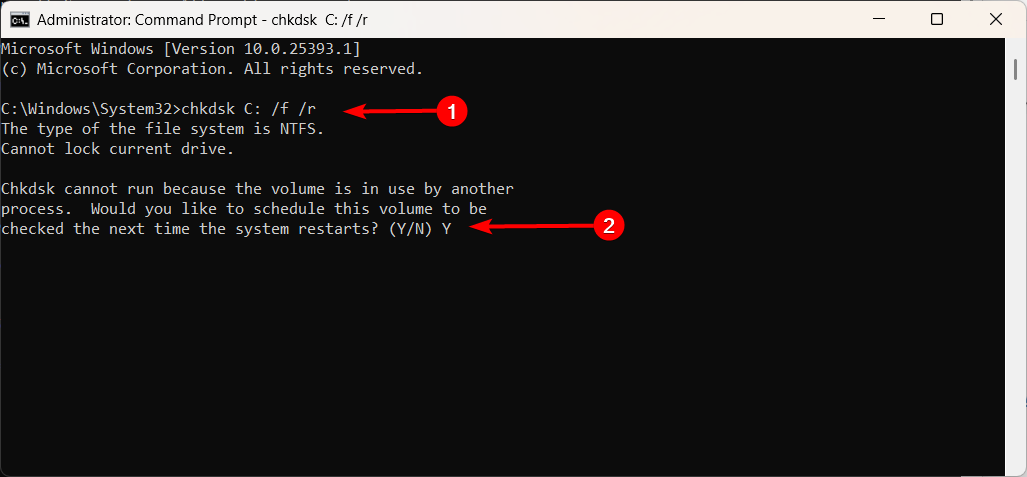
- Chkdsk eseguirà la scansione della partizione del disco rigido alla ricerca di errori e riparerà eventuali directory danneggiate.
- Attendere il completamento del processo di scansione.
- Quindi, riavvia il computer.
- Come ordinare le foto per nome in Windows 10 e 11
- Epson Scan 2 Professional Mode non funziona [Correggi]
- Clash of Clans sarà mai disponibile per giocare su Windows 11?
- 0x80073BC3 Errore di Windows Update: come risolverlo
- Windows 11 ha bisogno di emoji di bandiera? Gli utenti sembrano pensarla così
Questo è tutto! Se le soluzioni precedenti non hanno funzionato, puoi risolvere Il nome della directory non è valido errore nell'Utilità di pianificazione di Windows eseguendo CheckDisk.
Scopri tutto ciò che devi sapere utilizzando l'Utilità di pianificazione in Windows per snellire il tuo lavoro.
Se hai altri suggerimenti o domande su questo argomento, sentiti libero di lasciarli nella sezione commenti qui sotto.
Hai ancora problemi?
SPONSORIZZATO
Se i suggerimenti di cui sopra non hanno risolto il tuo problema, il tuo computer potrebbe riscontrare problemi di Windows più gravi. Ti suggeriamo di scegliere una soluzione all-in-one come Fortit per risolvere i problemi in modo efficiente. Dopo l'installazione, basta fare clic su Visualizza e correggi pulsante e quindi premere Avvia riparazione.
